안녕하세요. 워크앳로터스입니다.
스트림덱이라는 기기를 알고는 하나 들여오고 싶었지만, 제가 또 그렇게 막 전문적으로 스트림덱 같은 기기를 활용할 건 아니라서, 가격에 놀라 머뭇거리고 있었는데... 제가 사용하기에 딱 필요한 기능만 있으면서도 가격은 아주 착한 울란지 스트림덱을 들여왔습니다.
스트림덱이라는 제품은 방송을 하는 분들이나 전문적으로 영상을 제작하시는 분들... 즉 프로 레벨로 작업하시는 분들의 생산성을 위한 도구라고만 생각하다가, 그래도 유튜브 영상으로 접하다 보니 일반적인, 사무적인 작업을 하는 저 같은 사람도 활용하면 제법 생산성을 높일 수 있다고 생각이 들더라고요.

그래서, 제품을 좀 알아봤는데... 가장 유명한 브랜드가 바로 엘가토... 그리고 엘가토 스트림덱 제품도 종류가 많더라고요. 근데, 가격이... 좀 나가는 편이더군요. 엘가토 스트림덱은 아무래도 호기심에 그냥 지르기에는 많이 부담스러워서 거의 포기하고 살았는데...
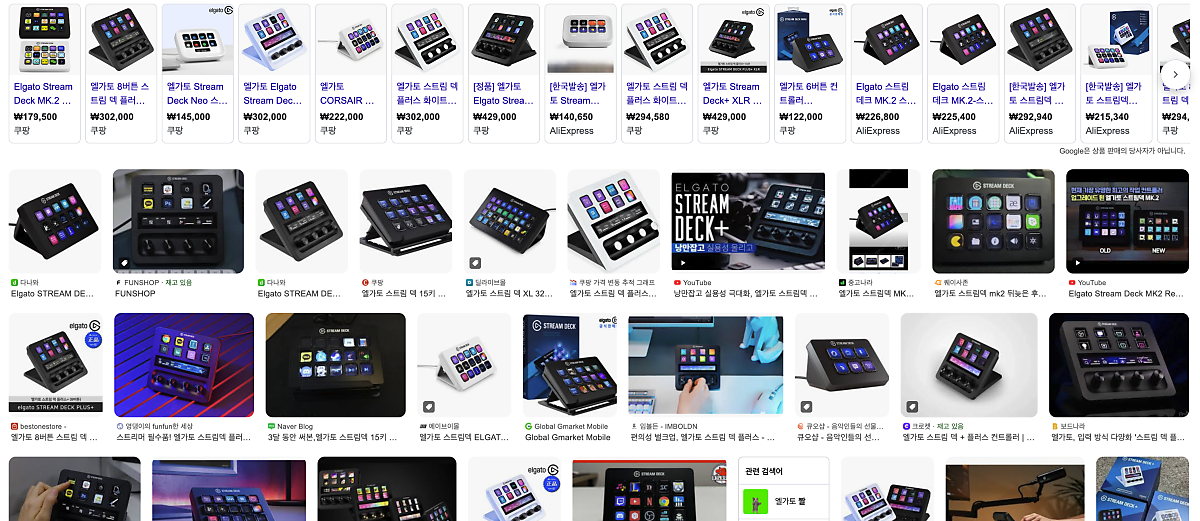
어느 날, 유튜브에서 엘가토 스트림덱과 꼭 같은 모습을 한 제품을 소개하는데, 가격이 1/3, 1/5 정도 하더군요. 믿기지 않는 가격이지요. 이 가격이라면, 하나 장만해서 함 사용해 보고 싶어지더라고요. 제품 이름은 울란지 스트림덱 D200 이라고 하더이다. 근데, 이거 아래 링크 가격보다 싼 제품도 보기 했는데, 실제 구매를 하면 판매자 측에서 솔드아웃이라고 취소해달라고 하더라고요. 그래서 최종 구입한 제품은 아래 링크 걸어둔 제품입니다.

Ulanzi Stream Deck D200 울란지 스마트 스트림덱 매크로 패드 스튜디오 컨트롤러 방송 세팅 컨테츠제작
일단 오늘은 가장 기본적인 목표로 제가 자주 사용하는 앱들만 실행하도록 설정하고 좀 더 사용해 보고 활용해 보고 또 소개할 수 있도록 해볼게요. 그럼 개봉부터 시작해 보도록 할까요? 박스 포장이 나쁘진 않습니다. 심플하면서도 5~6만 원대 가격이라고는 느껴지지 않더군요.
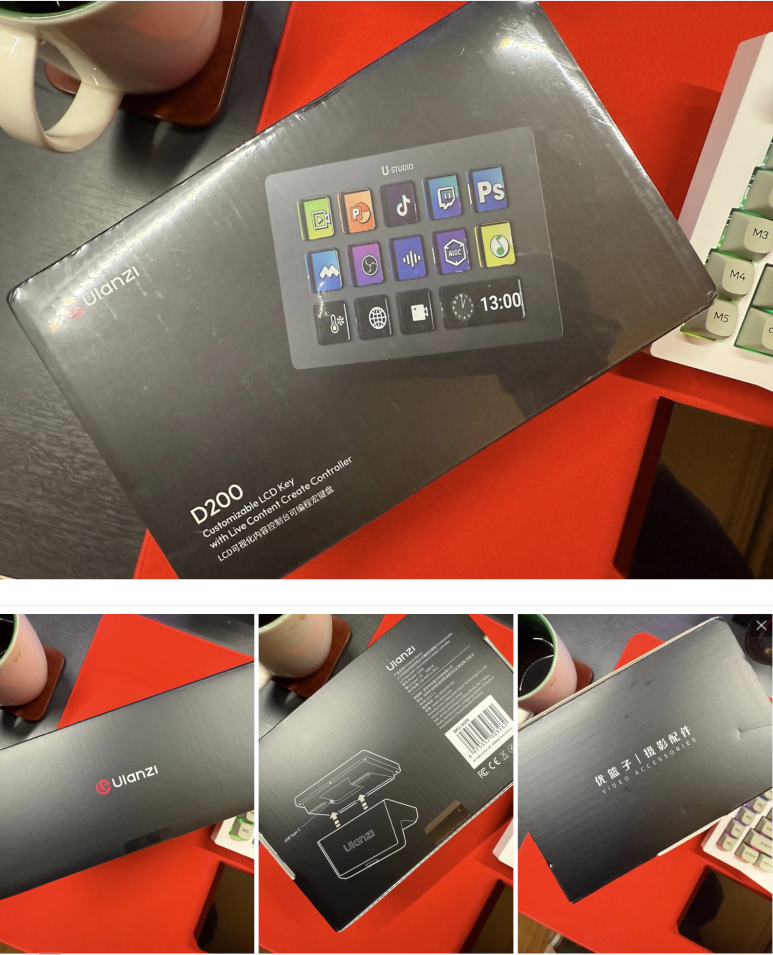
그림으로 대략적인 조립하는 방법도 알 수 있겠습니다. 그리고 봉인 스티커도 부착되어 있고, 개봉을 하면 대략 요런 느낌으로 사용 설명서 같은 소책자와 아마도 정품 인증 같은 느낌의 조그만 종이(중국 제품에는 요런 거 자주 보이더라고요) 그리고 아래 비닐 포장으로 본체가 들어있는 거 확인됩니다.

일단 설명서에 어떻게 적혀있는지 궁금해서 열어봅니다. 이런 한국어는 없네요. 그래도 영어가 있으니, 어떻게 사용하는지 정도는 파악할 수 있겠습니다. 구성품은 이렇고, 조립은 저렇게 하고, 사용 방법은 이러저러하구나... 정도만 간단하게 살펴봅니다. 나머지는 직접 사용하면서 익혀보려고 합니다.
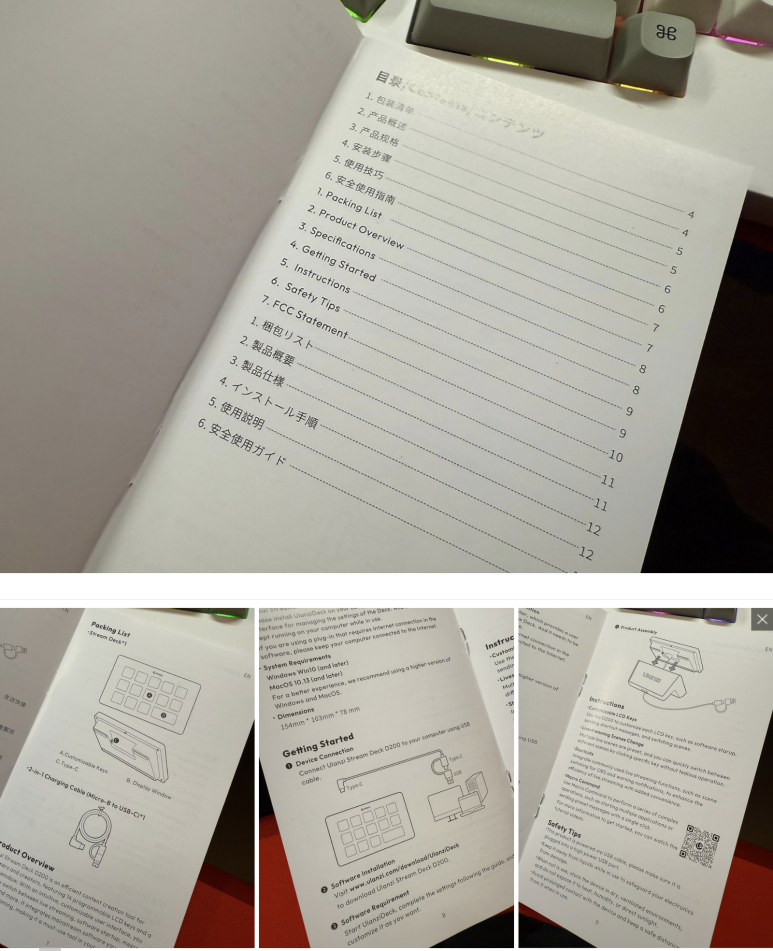
박스 안쪽으로 요렇게 울란지 스트림덱과 컴퓨터를 연결하는 케이블이 들어있더라고요. 저는 맥 미니에 연결할 겁니다. 케이블은 기본 A to C 방식이고 변환 젠더가 하나 추가되어 있어서, 편하게 사용할 수 있겠습니다. 저는 다행히 도킹 스테이션에 A 타입 단자가 하나 여유가 있어서 바로 연결하였습니다.

그리고 비닐에 들어있는 울란지 스트림덱을 꺼내보면 요렇게 분리가 되어 있습니다. 이게 스트림덱을 평평하게 수평으로 바닥에 두고 사용할 수도 있고, 왼쪽에 보이는 스탠드에 거치를 해서 살짝 경사지게 해서 사용할 수도 있습니다. 편한 방식을 선택하시면 되겠습니다.

저는 스탠드 거치대에 결합해서 키보드 왼편에 두고 사용하려고 합니다. 먼저 스탠드 거치대 바닥면에 비닐은 제거하고 사용해야 할 거 같고요. 케이블은 지저분하게 보이지 않도록 스탠드 하단에 네모난 구멍 쪽으로 케이블을 넣어서 스트림덱과 연결하는 방식입니다.

조립을 마치고 맥 미니랑 연결을 하면 기본적으로 요렇게 불이 들어오면서 각각의 버튼에 이미 기본 지정된 아이콘들이 보이더라고요. 아직 어떻게 사용하는지는 잘 모르는 상황이라 이거저거 눌러보는데... 이게 아마도 제 생각으로 Windows OS 애플리케이션 들이라 제 맘대로 작동하더라고요. 잠시 후 설명서 보고 작업을 좀 해보도록 할게요.

어때요? 대략 요런 느낌으로 사용할 겁니다. 마우스 장패드라 키보드 왼쪽으로 충분히 여유 공간이 있습니다. 그리고 살짝 왼손을 뻗어서 닿을 수 있는 거리에 사용하기 편한 각도로 위치를 잡아 줍니다. 요런 느낌으로...

그리고 이제 요렇게 보이는 버튼들의 모습을 설명서를 보면서 어떻게 조작하는지 확인하고 변화를 줘보도록 하겠습니다. 이런 기기는 사실 처음 사용해 보긴 하지만, 그래도 상당히 직관적으로 조작할 수 있어서 다행입니다. 아... 그냥은 안되고 별도의 도구를 사용해야 합니다.
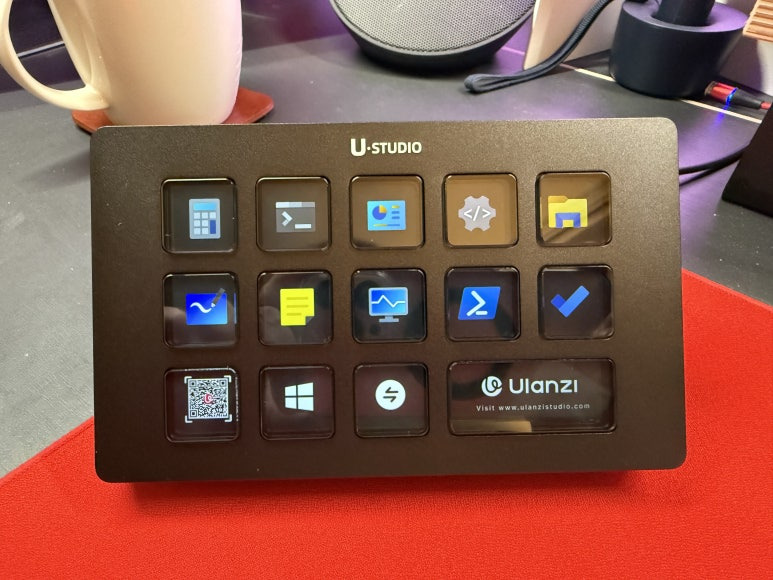
사용 설명서에도 있고, 제품 판매 페이지에서도 아래 내용을 확인하실 수 있을 겁니다. 연결 후 Ulanzi Deck 소프트웨어라는 걸 다운로드해서 설치하고 조작을 하시면 됩니다.


울란지 홈페이지에 다운로드 페이지가 있습니다. 아래 링크도 걸어둘 테니 혹시 정보를 찾아서 여기까지 오신 분들은 아래 링크 누르고 소프트웨어 다운로드하러 가시면 됩니다.
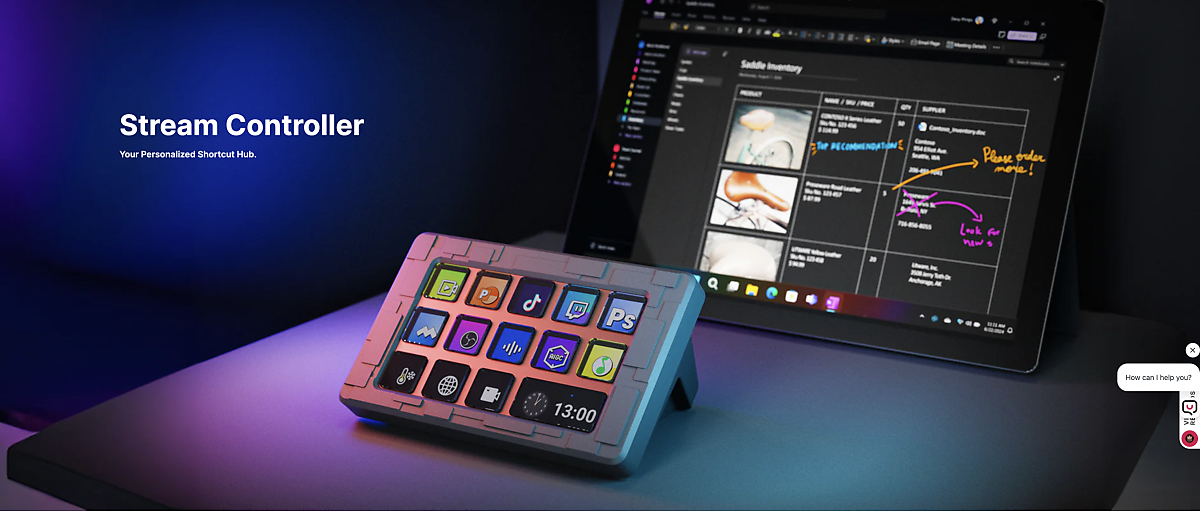
Ulanzi offers a wide stock of the Best Camera Accessories ranging from camera Tripods, camera cages, camera stabilizers and other accessories at the best prices.
Downloads Center | Firmware, Manuals & Software Updates
Access product downloads including Stream Controller software, firmware updates for U-Mic wireless microphones, Smart Pixel Clock TC001 firmware, and more.
www.ulanzi.com
다운로드할 때 본인의 사용 환경에 맞는 파일을 받으시면 됩니다. 저는 맥 미니 macOS라 아래와 같이 필터링해서 확인하였습니다. M1 맥 미니 애플 실리콘칩이니까... 왼쪽 꺼 선택하고 내려받아서 설치하였습니다.

설치는 왼쪽에 UlanziDeck.app 파일을 드래그 앤 드랍으로 오른쪽 Applications 폴더에 넣어주면 됩니다. 쉽죠?

설치가 끝나고 실행을 하면... 요런 화면을 만나보시게 될 겁니다. 아직은 뭐가 뭔지는 모르겠지만 왼쪽에 엄청 많은 항목들이 보이고 오른쪽에는 실물 스트림덱의 버튼들에 대한 모습이 보입니다. 참고로, 이미 요 시점에서는 실물 스트림덱을 보시면 아래 화면과 동일한 버튼들의 모습도 확인하실 수 있을 겁니다.
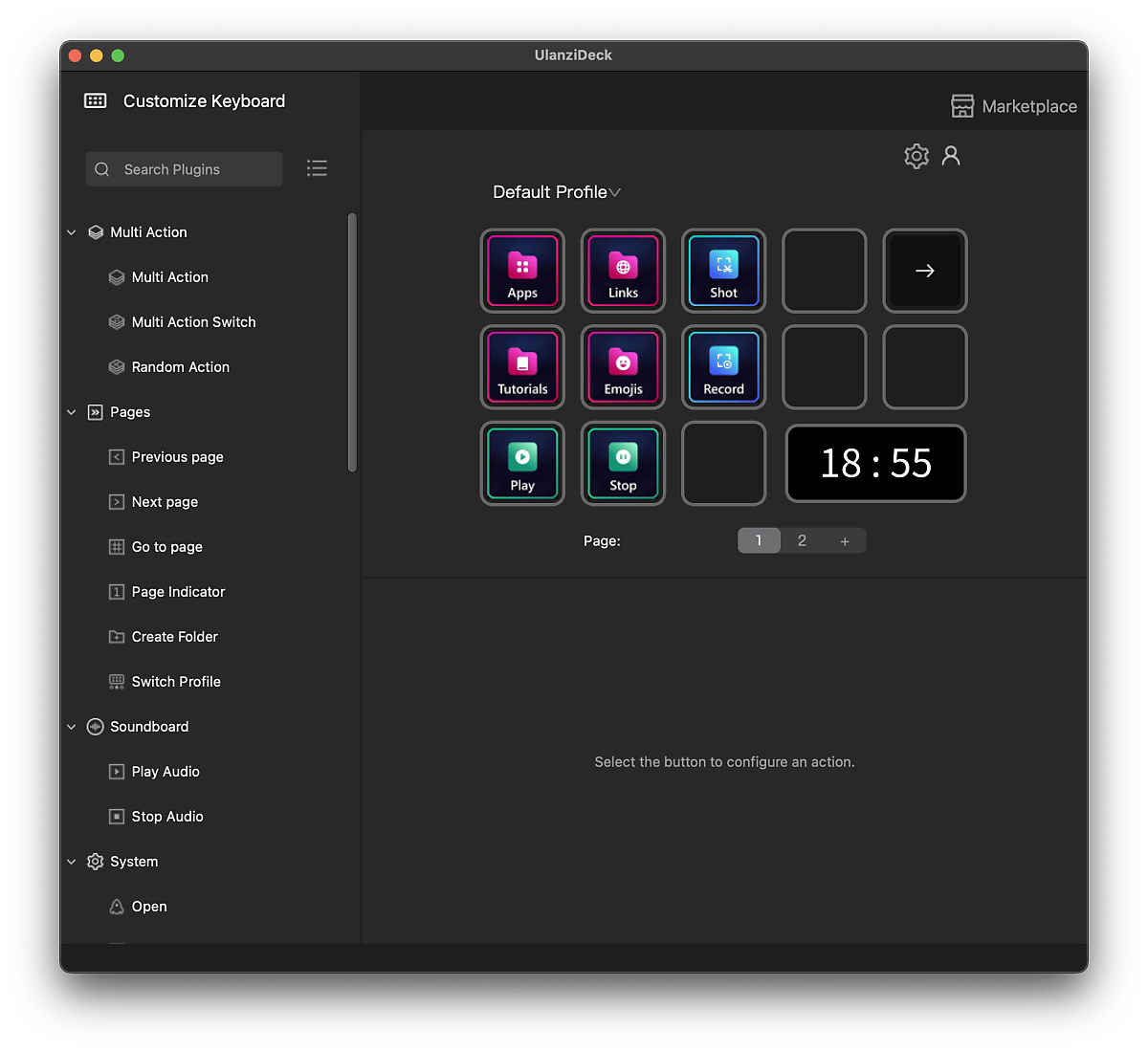
조작을 하기 전에 먼저 위 초기 화면에서 오른쪽 상단에 설정부터 간단하게 살펴봅니다. 뭐, 별달리 설정을 변경할 건 없어 보입니다. 딱 하나! Boot setting 항목에 Autostart on Boot만 선택하여 주었습니다. 어차피 언어 설정에도 한국어는 없어서 그냥 영어 그대로 두었습니다.

그리고 마켓플레이스가 보이길래 눌러봅니다. 여기는 기본 제공하는 기능 외에도 추가적으로 플러그인, 프로파일, 아이콘 등을 가져다가 사용할 수 있도록 제공하고 있는 거 같습니다. 지금은 간단하게 제가 사용하는 앱들만 설정할 거니까 그냥 넘어가도록 할게요.

자... 그럼 기존에 설정된 항목들을 선택해서 어떻게 설정이 되어있는지 잠시 살펴보니까... 왼쪽 System 아래 Open이라는 플러그인을 이용해서 macOS에 앱들을 지정하여 실행하도록 하더군요. 그래서 프로파일은 Default를 그대로 사용하고 불필요한 기존 항목들은 삭제를 하였습니다.
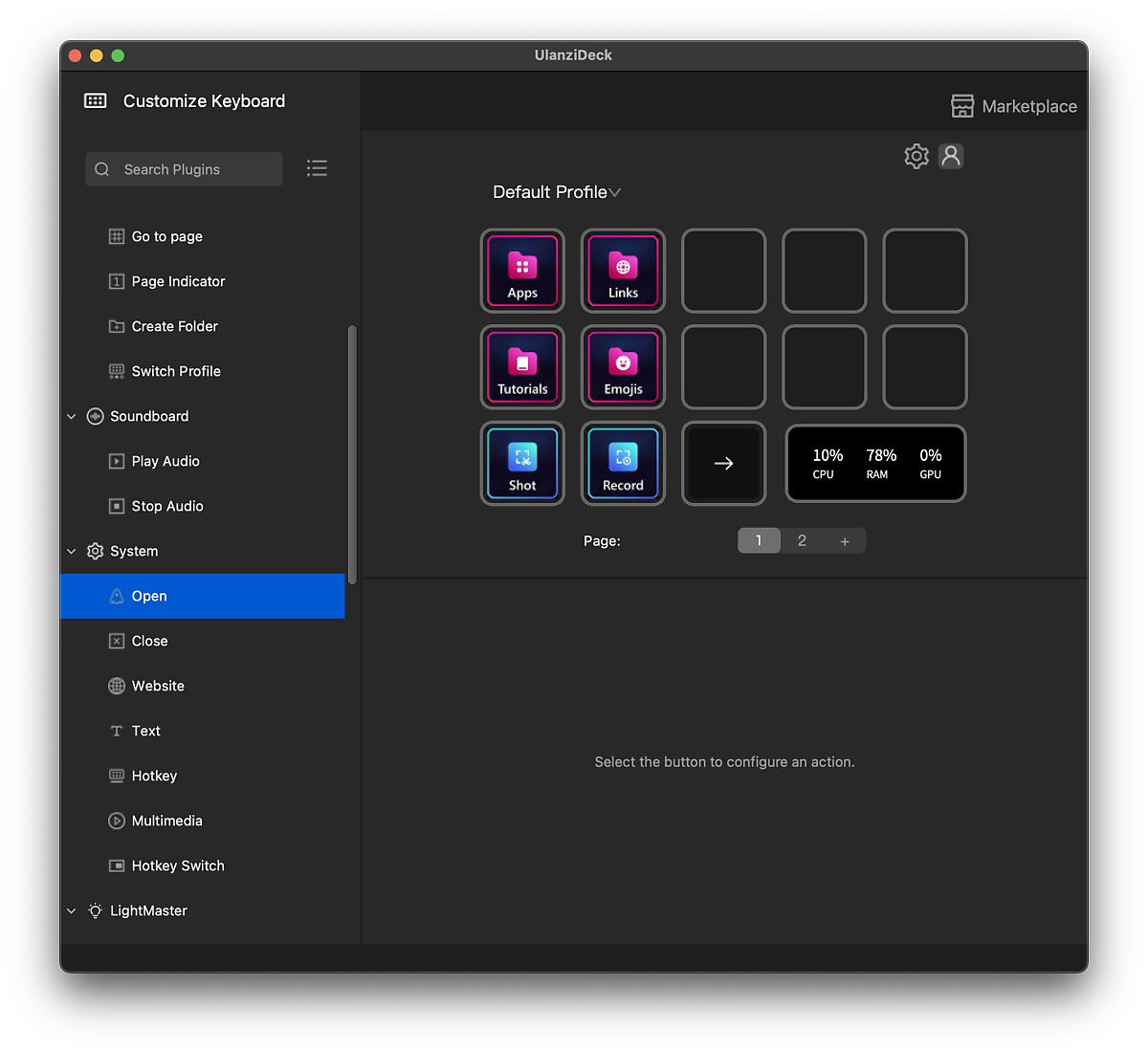
그리고 버튼 중에 빈칸을 선택하고 실행할 애플리케이션을 찾아서 선택하려고 하는데... 잉? 왜? 중국어가? 무슨 말인지 모르겠네요. 그보다... 제가 실행하려는 앱이 선택이 안되는 겁니다. 이래서는 작업을 더 진행할 수가 없는데...

이래저래 한참을 만지다가 방법을 찾았습니다. 기존 설정된 앱의 설정 내용을 보고 이걸 카피해서 붙여 넣고, 실행하려고 하는 앱의 정보 보기에서 영어로 된 앱 이름을 대신 넣어 주었더니... 제대로 실행이 되는 겁니다. /Applications/KaKaoTalk.app 뭐, 이런 식으로 말이죠. 카카오톡.app라고 되어 있지만 실제 앱의 정보 보기로 보면 앱 이름이 영문으로 되어 있을 겁니다. 그걸 그대로 가져와서 사용하세요.

그럼 요렇게... 제가 평상시 자주 사용하는 앱 들을 한 화면에 버튼마다 지정해서 사용할 수 있습니다. 물론 기계식 키보드 같은 걸로도 사용할 수 있지만, 요렇게 직관적으로 아이콘을 보면서 어떤 앱을 실행할지 고민하지 않고 선택할 수 있어 좋더군요.
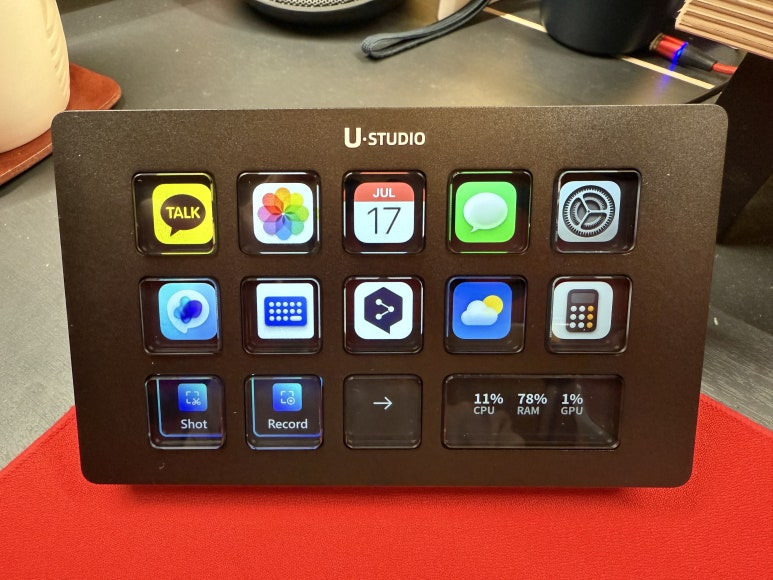
오늘은 가장 기본적인 앱 실행 부분만 설정하였습니다. 다음에는 페이지도 추가하고 폴더, 링크 등 다양한 옵션들을 활용하면서 좀 더 생산성을 높이는 부분도 작성해 보도록 할게요.
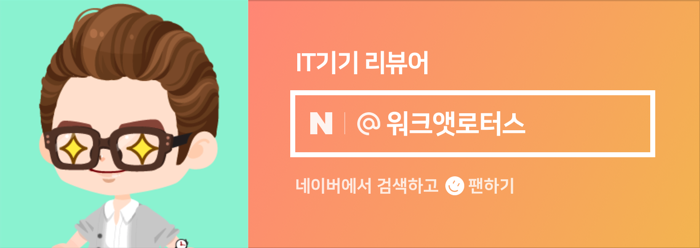
원본 콘텐츠는 아래 이미지 링크를 클릭하여 확인하실 수 있습니다.
https://blog.naver.com/workatlotus/223792674845
엘가토 스트림덱 아니죠 울란지 스트림덱 Ulanzi Stream Deck D200입니다
스트림덱이라는 제품은 방송을 하는 분들이나 전문적으로 영상을 제작하시는 분들... 즉 프로 레벨로 작업...
blog.naver.com
#엘가토, #스트림덱, #울란지, #Ulanzi, #StreamDeck, #D200, #매크로, #스마트스트림덱, #라이브스트리밍
'소소한 IT 기기들' 카테고리의 다른 글
| 데스크톱 PC 전원 켜고 끄기 힘드시죠. PC 무선 전원 스위치 알리에서 주문하였습니다 (4) | 2025.04.26 |
|---|---|
| 기계식 키보드 사용하시면 키보드 손목받침대는 제닉스 실리콘 팜레스트 추천 (2) | 2025.04.24 |
| 에어팟 프로 1세대 2세대 가지고 계시면 컴플라이 폼팁 사용해 보세요 (4) | 2025.04.15 |
| 가정용 무선 무한잉크 복합기 브라더 프린터 자동 양면인쇄 기능도 있네요 DCP-T730DW (2) | 2025.04.13 |
| 에어팟 4 액세서리도 역시 엘라고 15% 할인받아서 카세트테이프 케이스 구입 (0) | 2025.04.11 |
